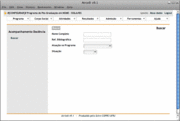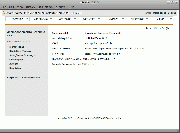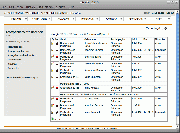Corpo Social/Acompanhamento Docência
De Adjutorium
|
O que é
Registro de dados específicos de integrantes do corpo social caracterizados como docentes.
Podem ser registradas informações relativas às disciplinas ministradas e orientações.
Como Funciona
Consulta / Alteração / Exclusão
Sumário & Pré-condições
Recuperação de um Docente da BaseATRIO do Programa para consulta, alteração, eliminação de dados já registrados ou inclusão de novos dados. Função disponível apenas para usuários do ATRIO cujo perfil contemple este direito.
Uma pessoa só é identificada como ‘docente’ se, em “Atuações no Programa”, constar:
- Tipo Atuação= Docente Permanente, Docente Visitante, Docente Colaborador.
De acordo com os direitos do usuário, a lista de docentes pode ser exportada em um formato "planilha eletrônica" ![]() . Dados exportados: Dados exportados: Nome Completo, Ref. Bibliográfica, Sexo, Nacionalidade, País Nascimento, Data Nascimento, EMail, URL Curriculum, Home Page, Documento (Tipo, Número, Orgão Emissor, País Emissor), Atuação no Programa (Tipo Atuação, Início, Fim, Comentários) [v8.1].
. Dados exportados: Dados exportados: Nome Completo, Ref. Bibliográfica, Sexo, Nacionalidade, País Nascimento, Data Nascimento, EMail, URL Curriculum, Home Page, Documento (Tipo, Número, Orgão Emissor, País Emissor), Atuação no Programa (Tipo Atuação, Início, Fim, Comentários) [v8.1].
Descrição
- No Menu Principal, acionar ‘Acompanhamento Docência’.
- Apresentada tela com a opção ‘Buscar’. Esta opção é um link para consulta, alteração ou exclusão de registros previamente cadastrados.
- Fluxo de eventos:
- Apresentado formulário com ‘filtros de busca’ para recuperação do docente.
- Usuário preenche ‘filtro de busca’ do formulário e o ‘submete’.
- São recuperados todos os registros a Base de Dados que satisfizerem os filtros estabelecidos.
- De acordo com os direitos do usuário, esses registros podem ser exportados em um formato "planilha eletrônica"
 onde constam Nome Completo, Ref. Bibliográfica, Sexo, Nacionalidade, País Nascimento, Data Nascimento, EMail, URL Curriculum, Home Page, Documento (Tipo, Número, Orgão Emissor, País Emissor), Atuação no Programa (Tipo Atuação, Início, Fim, Comentários) [v8.1];
onde constam Nome Completo, Ref. Bibliográfica, Sexo, Nacionalidade, País Nascimento, Data Nascimento, EMail, URL Curriculum, Home Page, Documento (Tipo, Número, Orgão Emissor, País Emissor), Atuação no Programa (Tipo Atuação, Início, Fim, Comentários) [v8.1];
- Para cada registro recuperado está disponível um link que dá acesso ao dados do docente escolhido.
- Apresentada a ‘Folha de Rosto do Docente’ com os dados registrados e opções (links) para:
- consulta à identificação do docente;
- formulário com ‘filtros de busca’ para recuperação das disciplinas ministradas pelo docente (acesso aos alunos inscritos na disciplina para registro do aproveitamento (situação, nota), relação de alunos inscritos passível de exportação
 );
);
- formulário de orientações (alteração/inclusão/exclusão);
- formulário de auxílios (alteração/inclusão/exclusão) [v9.3];
- formulário de requisitos (alteração/inclusão/exclusão) [v9.3];
- acesso ao Módulo Corpo Social: Caracterização.
- Para cada formulário, de acordo com os direitos do usuário:
- Usuário preenche formulário e o ‘submete’.
- Enquanto a validação do formulário detectar erro no preenchimento, o formulário voltará a ser exibido, apresentando os erros detectados.
- Quando a validação detectar preenchimento ‘Ok’, os dados do formulário são registrados na Base de Dados.
- Se registro do formulário ‘Ok’, é apresentada a ‘Folha de Rosto’ da respectiva opção com os dados registrados e opções (links) para continuar editando este formulário (alteração/inclusão/exclusão) e retorno para a ‘Folha de Rosto do Docente’.
Conteúdo
Identificação
- Apenas consulta
- Dados recuperados do Módulo Corpo Social: Caracterização
Disciplinas:Turmas
- Aluno: apenas exibição.
- Situação do aluno na disciplina oferecida: domínio discreto (seleção entre as opções disponíveis).
- Nota obtida pelo aluno na disciplina oferecida.
- Observação: campo livre.
Orientações
- Nível da orientação: domínio discreto (seleção entre as opções disponíveis).
- Orientado: preenchimento através de 'Busca' que recupera registros previamente cadastrados na base.
- Participação do orientador: domínio discreto (seleção entre as opções disponíveis).
- Início: mês / ano início da orientação; formato 'mm/aaaa'.
- Fim: mês / ano fim da orientação; formato 'mm/aaaa'.
- Situação da orientação: domínio discreto (seleção entre as opções disponíveis).
- Observação: campo livre. Pode ser utilizado para descrição do ‘Tema da Orientação’.
Para orientações de alunos de graduação da IES:
- Matrícula na IES: formato 'mm/aaaa'.
- Com bolsa?: domínio discreto (seleção entre as opções disponíveis).
Para orientações com bolsa:
- Bolsa:domínio discreto (seleção entre as opções disponíveis).
- Financiador da bolsa: preenchido através de ´Busca´ que recupera registros previamente cadastrados na base através do Módulo Programa: Financiadores
Auxílios
- Auxílio: preenchimento através de 'Busca' que recupera registros previamente cadastrados na base.
- Valor do auxílio.
- Data em que o relatório (expressão genérica de descrição de conteúdos técnico/científicos e financeiros) foi entregue. A situação é inferida a partir da comparação das datas Prazo Relatório e Entrega Relatório.
- Observação: campo livre.
Requisitos
- Requisito: preenchimento através de 'Busca' que recupera registros previamente cadastrados na base.
- Data prevista para o cumprimento do requisito.
- Data que o requisito foi cumprido. A situação será inferida a partir da comparação das datas Previsão e Realização.
- Observação: campo livre.
Ver Tabela Perfis de Acesso